Телефон андроид пишет закройте опасное приложение. Как Google Play Защита борется с вредоносными приложениями. Включаем или отключаем Google Play Защиту
Google Play Защита помогает обеспечить безопасность устройства, а именно:
- предварительно проверяет все приложения, которые вы скачиваете из Google Play;
- сканирует ваше устройство на наличие потенциально опасных приложений из сторонних источников (вредоносного ПО);
- предупреждает вас об угрозах и удаляет известные опасные приложения с устройства;
- сообщает вам о приложениях, которые скрывают или искажают важную информацию, тем самым нарушая Правила в отношении нежелательного ПО ;
- отправляет вам оповещения о нарушениях конфиденциальности, если приложения получают доступ к вашим персональным данным, воспользовавшись разрешениями пользователя, и тем самым нарушают Правила для разработчиков .
Как это работает
Google Play Защита проверяет приложения во время установки, а также периодически сканирует ваше устройство. Если будет обнаружено потенциально опасное приложение, она:
- Отправит вам уведомление. Чтобы защитить свое устройство, нажмите на уведомление и выберите Удалить .
- Заблокирует приложение, если вы его не удалите.
- Удалит приложение. Чаще всего опасные приложения удаляются автоматически, после чего появляется соответствующее уведомление.
Чтобы защитить вас от вредоносного стороннего ПО, мошеннических сайтов и других угроз, Google может получать сведения о:
- сетевых подключениях вашего устройства;
- потенциально опасных URL;
- приложениях из Google Play и сторонних источников, установленных на вашем устройстве, а также об операционной системе.
Если приложение или URL покажется нам подозрительным, вы получите предупреждение. Мы оставляем за собой право блокировать и удалять приложения или URL, которые могут нанести вред устройству, данным или пользователю.
Вы можете отключить некоторые функции защиты в настройках устройства, но Google будет по-прежнему получать сведения о приложениях, установленных через Google Play. Приложения из сторонних источников все равно будут проверяться, хотя информация о них не будет отправляться в Google.
Как работают оповещения о нарушениях конфиденциальности
Если мы удалим из Google Play приложение, которое может получить доступ к вашим персональным данным, вы получите уведомление об этом и сможете удалить приложение с устройства.
Как проверить статус защиты
Чтобы узнать статус Google Play Защиты на устройстве Android, выполните следующие действия:
Как включить или отключить Google Play Защиту
По умолчанию Google Play Защита включена. Вы можете отключить ее, но в целях безопасности мы не рекомендуем этого делать.
Как отправлять информацию о неизвестных приложениях в Google
Если вы разрешили установку приложений из неизвестных источников, советуем включить параметр "Помочь улучшить защиту". Это позволит Play Защите отправлять сведения о таких приложениях в Google.
В последнее время пользователи все чаще стали видеть уведомление «Отключите опасное приложение» на Андроиде. Как правило, появляется оно после прохождения обновления системы и указывает на любую предустановленную программу в телефоне. Уведомление обычно выскакивает после включения, но случиться это может абсолютно в любое время. Давайте разберемся в причинах происходящего и опасности использования подобного «небезопасного» софта.
Причина предупреждения
Андроид активно развивается во всех направлениях, система улучшает не только функционал и стабильность работы, но и безопасность. Именно улучшение защиты является причиной появления уведомления.
Google Play Защита – это мощный инструмент, анализирующий работу приложений и процессов. Механизм использует не только заготовленные алгоритмы, но и функции искусственного интеллекта, что позволяет вычислять «небезопасный» софт и защищать целостность операционки.
Защитник постоянно активирован, он проверяет работу в реальном времени, а также незапущенные программы на предмет потенциальной опасности для пользователя и системы. Также проверяются и лишние разрешения, выданные пользователем той или иной программе.
Действительно ли опасны угрозы?
Ответ на этот вопрос неоднозначный. По факту, Google Play Protect исправно выполняет возложенные на него функции, оберегая девайс от вирусов и вредоносного ПО. Но под его подозрение могут попасть даже системные приложения от производителя девайса. Разумеется, любой кастомный софт, а тем более прошивка, рано или поздно приведут к появлению подобного уведомления на экране смартфона или планшета.
Уже сейчас защитник указывает на небезопасность следующих приложений:
- Engineermode;
- HtmlViewer, Cloud;
- KingRoot, Kinguser;
- Imemes, Центр Приложений;
- YotaEnergy и другие;
- всевозможные ланчеры.
Вообщем, под подозрения попадает практически любой софт, имеющий доступ к личной информации и передающий действия пользователя, требующий root-доступ или считывающий код выполняемой программы.
Так как обновление защитника произошло относительно недавно, проблема только начала распространяться.
Уверенно можно заявить, что в большинстве случае софт является безопасным для пользователя. Речь идет о программах, расширяющих возможности пользователя. Но не стоит забывать, что даже «безопасный» софт может подвергать систему опасности, не говоря уже о действиях пользователя, которые приводит к нестабильности операционки.
Замечены интересные ситуации, когда защитник видит угрозу в системных приложениях и даже самой системе. Как правило, это распространяется на фирменный софт производителя и кастомные прошивки.
Как отключить опасное приложение на телефоне/планшете?
Прежде всего, нужно быть уверенным в его безопасности. Сама же инструкция отключения достаточно проста. Итак, для начала, нужно определиться, стоит ли отключать защиту или только уведомления.
Отключение включает следующие действия.

После этого защитник перестанет сканировать систему во время работы. Все то же самое можно сделать, открыв настройки ПлейМаркета, раздел Безопасность. После этого рекомендуется отключить апдейт системы.

Важно! Если вы видите, что предупреждение указывает на стороннюю программку, которую вы не устанавливали — удаляйте её смело. Для пущей уверенности — пробейте её в поиске.
Если не хотите отключать защиту, то можно сделать следующее.

Помимо этого, можно сделать сброс к заводским установкам.
Всегда можно воспользоваться советом и отключить (удалить) приложение. Так как сканирование запускается в определенное время, есть еще один выход – заморозить приложение, сделав его неактивным и убрав из списка установленных. Сделать это могут Titanium Backup и аналоги. В этом случае нужный софт запускается только тогда, когда это нужно и не висит в трее. Утилита позволяет отключить даже системные приложения и процессы.
В остальном же, стоит просто дождаться выхода апдейта «проблемного» софта. Разработчики уже столкнулись с необходимостью вносить правки в свои детища, поэтому поиск решений активно ведется.
О чем нужно помнить
Отключение защиты и способы обхода защитника – это всегда риски. Лучше не пренеберегать собственной безопасностью, и довериться защитнику. В случаях, когда использование приложение необходимо, нужно помнить о простых правилах, снижающих вероятность установки вредоносного ПО и последующих проблем после этого.
- Не устанавливайте приложения с низкими оценками и небольшим количеством скачиваний. Модераторы проверяют занесенные разработчиками программы, но для детального разбора требуется время.
- Используйте официальные источники. Если речь о доверенном поставщике софта, то помимо ПлейМаркета можно использовать официальный сайт компании для скачивания и последующей установки ПО. В противном случае делать это крайне нежелательно.
- Проверяйте список разрешений, которые запрашивает устанавливаемое приложение.
- Используйте аналоги. Каждая программа имеет ряд конкурентов, выполняющих схожие функции. Воспользуйтесь ими, если нужные функции не обеспечивает система.
- Не устанавливайте софт, в котором нет необходимости.
Соблюдая их, вероятность появления сообщения «Отключите/удалите опасное приложение» на Андроиде сводится к минимуму.
Новые смартфоны быстро становятся забитыми разными программами и сервисами, которые занимают флеш-память, снижают скорость работы и повышают расход заряда аккумулятора. Если вы заметили эти симптомы, пора заняться уборкой.
Эти программы могут расходовать слишком много энергии, мобильный трафик или показывать рекламу. Способов досадить пользователям у разработчиков приложений существует великое множество. Ниже представлен список из пяти предложений, от которых можно смело избавляться.
Приложения для экономии оперативной памяти
Работающие в фоновом режиме приложения расходуют оперативную память и заряд аккумулятора, даже в режиме ожидания. Цель программ, которые обещают сократить расход памяти - постоянно закрывать эти фоновые приложения. К сожалению, подобные оптимизаторы памяти только усугубляют проблему.
Работающие в фоновом режиме приложения должны перезапуститься после того, как вы закроете их. Для перезапуска используется энергия и память, поэтому постоянные открытия и закрытия приложений делают работу устройства нестабильной. Приложения для экономии памяти не имеют никакого смысла. Android автоматически управляет использованием оперативной памяти и знает, когда запускать приложение, а когда нет, поэтому помощь сторонних программ не требуется.
Приложения для очистки
Приложения для очистки обещают повысить скорость работы смартфона. Конечно, иногда удалённые приложения оставляют за собой данные в кэше, но для их удаления необязательно ставить отдельную программу. Откройте Настройки > Хранилище и нажмите «Очистить кэш» .
Так же можно очистить кэш для каждого отдельного приложения по адресу Настройки > Приложения > Установленные . Зайдя на экран определённого приложения, нажмите на кнопку «Очистить кэш» .
Приложения для очистки расходуют много энергии, реклама в них расходует много трафика. Смело удаляйте эти программы со своих устройств.
Антивирусы
Устройства на Android и магазин приложений Play Store уже делают всё нужное для поиска вирусов. У них есть защита от кражи, Android Device Manager безопасно работает без посторонней помощи. Google автоматически сканирует приложения в магазине Play Store в поисках вредоносного кода.Антивирусы на Android могут быть полезны только в том случае, если вы часто скачиваете и устанавливаете приложения из сторонних источников. Тогда антивирусы могут просканировать их в процессе установки и выдать предупреждение до того, как вы запустите их. Однако они не помогут очистить смартфон от заражения.
Энергосберегающие программы
Как и оптимизаторы оперативной памяти, энергосберегающие программы часто являются настоящими вредителями. Эти программы обещают решить одну из главных проблем современных смартфонов. Есть всего несколько исключений, в остальном же энергосберегающие приложения только притворяются полезными.
Чтобы на самом деле повысить продолжительность работы устройства, нужно сократить расход энергии операционной системой и запущенными сервисами и приложениями. Для эффективной работы энергосберегающая программа должны взять контроль над Android. Поскольку Android нельзя управлять без рута, программы из магазина Play Store не могут этого сделать. Если они закрывают расходующие много энергии приложения, скорее всего они автоматически запустится снова. В результате расход энергии может лишь увеличиться.
Какая альтернатива? Откройте в настройках раздел «Батарея». Найдите приложения с большим расходом энергии и выполните принудительную остановку.
Предустановленные производителями приложения
На многих устройствах есть предустановленные программы. Это могут быть игры, офисные приложения с сомнительными достоинствами, программы для бронирования гостиниц и прочая бесполезная ерунда. Многие производители за деньги ставят эти программы вместе с приложениями от Google. В лучшем случае они только занимают место на флеш-памяти, в худшем расходуют энергию, занимают место на экране и не дают себя удалить.
Следует открыть список установленных на устройстве программ и избавиться от предустановленных. Проще всего запустить список приложений на домашнем экране и получить информацию через иконку приложения. Здесь вы поймёте, можно программу удалить целиком или только отключить. Последнее означает, что программа не будет загружаться вместе с операционной системой и исчезнет из списка приложений, но она продолжит занимать место на флеш-памяти. Полностью удалить такие программы можно только после рута.
Некоторые производители не позволяет удалять Facebook, Twitter и приложение других социальных сетей. У пользователей может не быть аккаунтов в этих социальных сетях или они вполне довольны доступом к ним через браузер.
Выход - покупать смартфоны тех производителей, которые позволяют удалять предустановленные приложения, такие как
Безопасность от различного рода вирусов и вредоносных программ всегда была главной заботой для пользователей Android. Не то, чтобы эта операционная система не способна себя защитить, но разработчики Google обычно уделяли этому мало внимания. До решения с выпуском патчей безопасности каждый месяц, а также недавнего внедрения новейшей системы Google Play Защиты. Сегодня речь пойдет о последней.
Платформа безопасности (в оригинале - Google Play Protect) была представлена на ежегодной конференции для разработчиков Google I/O 2017. На этой неделе состоялся запуск новой функции для Android для большинства смартфонов и планшетов с этой операционной системой. При каких условиях можно пользоваться Google Play Защитой, а также как ее включить или отключить - читайте в нашей статье.
Что такое Google Play Защита
Google Play Защита - это продвинутая и более известная версия функции Google Verify Apps, которая уже давно присутствует на устройствах под управлением Android (об этом мало кто знает). Основная цель системы Google Play Защита заключается в нескольких функциях, работающих одновременно и обеспечивая комплексную проверку приложений и ОС на наличие вирусов и различных вредоносов. Только теперь для мощной и универсальной защиты используется еще и искусственный интеллект - машинное обучение с собственными алгоритмами.По сути, Google Play Защита объединила в себе все известные функции, связанные с безопасностью в Android - проверку приложений, безопасный просмотр в браузере , а также поиск устройства ( от Google). Теперь все это работает вместе под общим названием.
Google отмечает, что новая система безопасности для Android ежедневно сканирует более 50 млрд приложений на Android-устройствах по всему миру. Вряд ли это ложь, учитывая количество активных пользователей Android (более 2 млрд) и количество приложений, доступных для этой мобильной платформы.
Как это работает
Хотя Google тщательно проверяет все приложения перед их непосредственной публикацией в Play Маркет, некоторые неочевидные вредоносы все-таки проникают в магазин и распространяются на устройства большого количества пользователей. В данном случае ответственность за безопасность своего Android-устройства несет уже сам пользователь - необходимо всего лишь не «попасться на уловку» вируса.
C Google Play Защитой компания гарантирует, что вы всегда защищены от любого вируса и вредоносного приложения. Google Play Защита - это сканер приложений, работающий в режиме реального времени до установки любой программы из Play Маркета и после ее установки на устройство. Антивирус активен всегда, защищая ваш смартфон или планшет в любое время дня и ночи.
В основу работы Google Play Защиты входит несколько процессов:
- Google Play Защита сканирует каждое приложение, которое вы устанавливаете через Play Маркет. Проверка безопасности запускается перед загрузкой.
- После установки Google Play Защита продолжает периодически сканировать все установленные приложения на вашем устройстве для обнаружения любого вида вредоносного ПО.
- Google Play Защита проверяет обновления и новые установки из неизвестных источников.
- Google Play Защита позволяет удаленно находить, блокировать и стирать данные с устройства.
Включаем или отключаем Google Play Защиту
Система безопасности Google Play Защита доступна для устройств, работающих с Сервисами Google Play версии 11 и выше, и включена по умолчанию на вашем устройстве. Чтобы проверить версию Сервисов Google Play, перейдите в приложение «Настройки» по пути: Приложения → Сервисы Google Play → О приложении → Версия. Если номер версии выше 11 (например, 11.3.04), на вашем устройстве должна быть доступна Google Play Защита.


Для смартфонов и планшетов на базе Android 6.0 Marshmallow и ниже Google Play Защита находится по пути: Настройки → Google → Безопасность → Google Play Защита. В Android 7.0/7.1 Nougat Google Play Защита также присутствует в интерфейсе магазина Play Маркет. Открыть настройки антивируса внутри приложения Play Маркет можно из меню, а также со страницы «Мои приложения и игры» в разделе обновлений.





Чтобы включить или отключить Google Play Защиту, выполните следующие действия:
- Перейдите в настройки устройства, затем откройте раздел «Google».
- Прокрутите страницу вниз и нажмите «Безопасность» в разделе «Настройки Google».
- Нажмите «Google Play Защита» (эта функция также может называться «Verify Apps»).
- Включите или отключите функцию «Проверять угрозы безопасности».


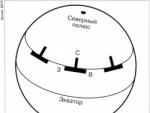
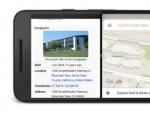



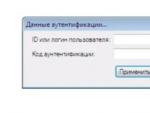
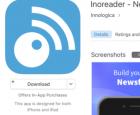 Обновилось приложение на iOS?
Обновилось приложение на iOS?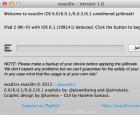 Лучшие твики и репозитории для Cydia Cydia репозитории ios 7
Лучшие твики и репозитории для Cydia Cydia репозитории ios 7 Разблокировка ZTE A5 Pro Моментальное получение кода после оплаты
Разблокировка ZTE A5 Pro Моментальное получение кода после оплаты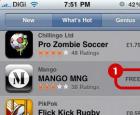 Как создать новый Apple ID: регистрация в App Store без карты Создать новую учетную запись на айфон 4
Как создать новый Apple ID: регистрация в App Store без карты Создать новую учетную запись на айфон 4